Sådan forhindrer du iPad i at falde i søvn
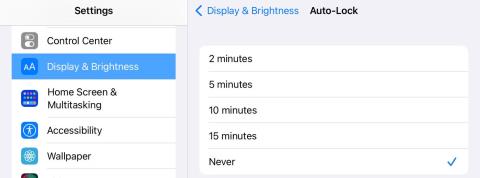
Hvis du har en gammel iPad, er der masser af gode måder at bruge den på, men den automatiske dvalefunktion kan være irriterende.
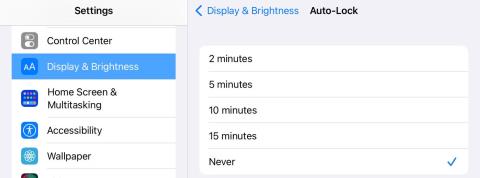
Generelt er iPad en meget mere alsidig enhed, end vi giver den kredit for. Selvfølgelig er de gode til at læse og tage noter, men de kan også fungere godt i mange andre roller, lige fra selvstændige musikafspillere til digitale fotorammer. Hvis du har en gammel iPad, er der masser af gode måder at bruge den på, men den automatiske dvalefunktion kan være irriterende.
Heldigvis er der en nem måde at sikre, at din iPads skærm ikke falder i søvn for hurtigt. Så længe du holder din iPad vågen, kan du holde dens skærm vågen 24 timer i døgnet.
Sådan holder du din iPad-skærm tændt
Det er en nem proces at indstille din iPad-skærm til at forblive tændt hele tiden. Dette er ganske velkendt, hvis du er vant til at låse din iPhone-skærm op.
Bare åbn appen Indstillinger og naviger til Skærm og lysstyrke > Auto-lås . Her vil du se mange muligheder, fra 30 sekunder til 5 minutter. Der er også muligheden Aldrig , hvilket er hvad du skal vælge her.
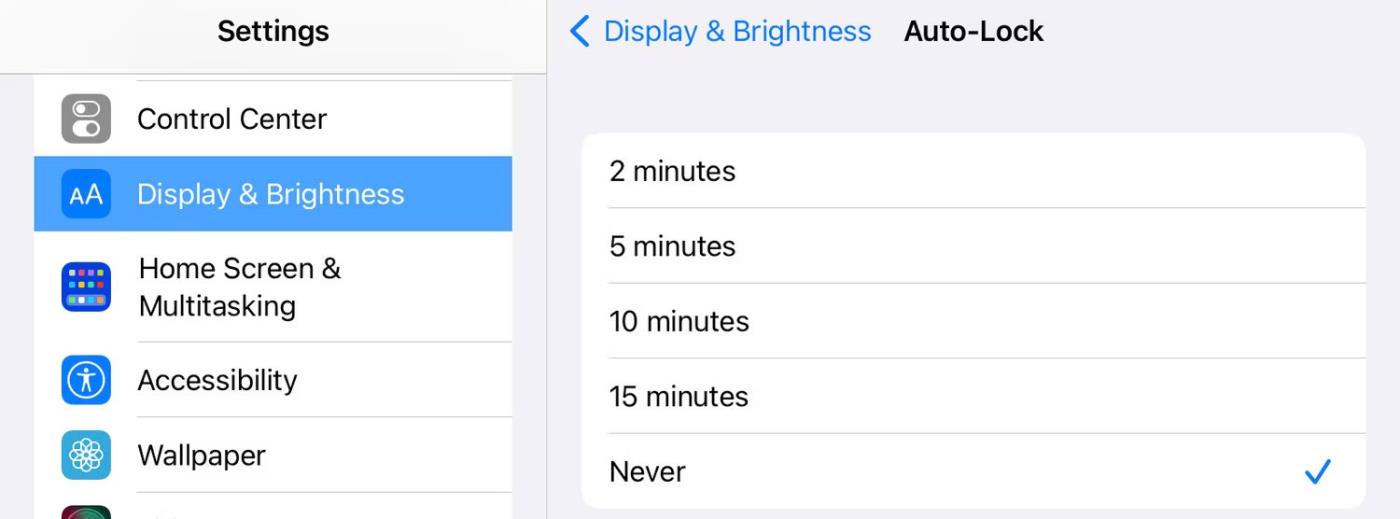
Konfigurer automatisk lås til iPad
Når denne funktion er aktiveret, går din iPad-skærm ikke automatisk i dvale. Hvis du vil slukke for skærmen, kan du stadig gøre det ved at trykke på tænd/sluk-knappen.
Giver det problemer at holde iPad vågen?
Hvis du er bekymret for, at din iPad skal være tændt hele dagen, er det forståeligt, men det er ikke et problem. På ældre CRT- og moderne AMOLED-skærme kan indbrænding af skærmen være et problem, hvilket efterlader nogle spøgelser fra menuerne i ofte brugte applikationer. Heldigvis er dette ikke et problem med de LCD-skærme, der i øjeblikket bruges i iPads.
Bemærk, at hvis du planlægger at lade din iPad være tændt hele dagen, skal du altid have den tilsluttet. Hvis du gør dette i længere perioder, kan det påvirke den maksimale batterilevetid. Dette er fint, hvis du genbruger en gammel iPad, men disse batteriproblemer skal overvejes, hvis du bruger din primære iPad på farten.
Nyd din altid tændte iPad-skærm
Lige meget hvad du planlægger at bruge din iPad til, er det nemt at slå Auto-Lock fra i appen Indstillinger. Så hvis du beslutter dig for, at din iPad automatisk skal gå i dvale igen, kan du gentage de samme trin og vende alt.
Hvis du er bekymret for den skade, det kan forårsage på skærmen, hvis du lader din iPad være tændt hele dagen, så fortvivl ikke. Indbrænding er ikke et problem, og selvom det kan påvirke batteriets levetid, at holde din iPad tændt hele tiden, er det heller ikke noget problem at holde den tilsluttet.
Sound Check er en lille, men ret nyttig funktion på iPhone-telefoner.
Fotos-appen på iPhone har en hukommelsesfunktion, der opretter samlinger af fotos og videoer med musik som en film.
Apple Music har vokset sig usædvanligt stor siden den første gang blev lanceret i 2015. Til dato er det verdens næststørste betalte musikstreamingplatform efter Spotify. Ud over musikalbum er Apple Music også hjemsted for tusindvis af musikvideoer, døgnåbne radiostationer og mange andre tjenester.
Hvis du vil have baggrundsmusik i dine videoer, eller mere specifikt, optage sangen, der afspilles som videoens baggrundsmusik, er der en ekstrem nem løsning.
Selvom iPhone indeholder en indbygget Weather-app, giver den nogle gange ikke nok detaljerede data. Hvis du vil tilføje noget, er der masser af muligheder i App Store.
Ud over at dele billeder fra album, kan brugere tilføje fotos til delte album på iPhone. Du kan automatisk tilføje billeder til delte album uden at skulle arbejde fra albummet igen.
Der er to hurtigere og enklere måder at konfigurere en nedtælling/timer på din Apple-enhed.
App Store indeholder tusindvis af fantastiske apps, du ikke har prøvet endnu. Almindelige søgetermer er muligvis ikke nyttige, hvis du vil opdage unikke apps, og det er ikke sjovt at gå i gang med endeløs scrolling med tilfældige søgeord.
Blur Video er et program, der slører scener eller ethvert indhold, du ønsker på din telefon, for at hjælpe os med at få det billede, vi kan lide.
Denne artikel vil guide dig, hvordan du installerer Google Chrome som standardbrowser på iOS 14.









